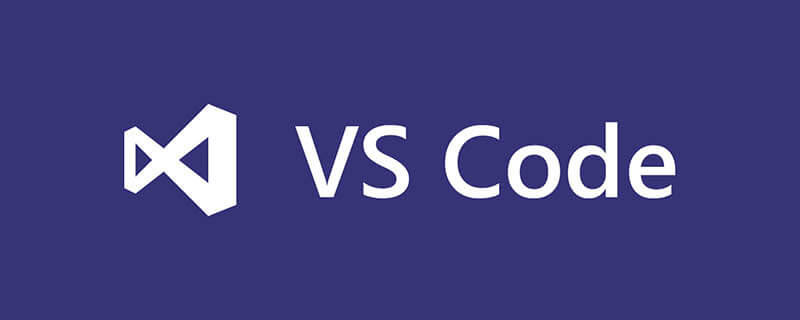
1. git をダウンロードしてインストールし、環境変数にパスを追加します。
git --version
と入力します。バージョン番号が表示されれば、インストールは成功です。
2. github 上に新しいウェアハウスを作成します。例: myrepo
3. VSCode コードの作業フォルダーとしてローカルに新しいフォルダーを作成します。例: mycode
4。mycode は、VSCode のコード作業フォルダーとローカル Git リポジトリの両方です。コマンドラインモードでmycodeを入力します。 「git init
git init
5」と入力し、ユーザー名とメールアドレスを追加します。ユーザー名と電子メール アドレスは、GitHub の登録時に使用されるものです:
git config --global user.name "myname" git config --global user.email "myname@mymail.com"
6. キーを生成します。引き続き、次のディレクトリに入力します。
ssh-keygen -t rsa -C "myname@mymail.com"
コマンドを実行すると、id_rsa.pub という名前のファイルが生成されます。テキストエディタでファイルを開き、全文をコピーします。
7. github で myrepo ウェアハウスを開きます。設定を入力し、デプロイメント キーを設定し、id_rsa.pub の内容を貼り付けます。デフォルトでは、このキーに対応するタイトルは myname@mymail.com です。
8. ローカルフォルダーと github リポジトリをバインドします
git remote add mycode git@github.com:myname/myrepo.git
9. 設定完了後、接続テストを実行します
ssh -T git@github.com
10. まずはプルイン順番に押していきます。
git pull mycode master
git push --force mycode master
11. 上記の構成が完了したら、VSCode を使用して mycode フォルダーを開いて、関連する操作を実行できます。このとき、フォルダー内で変更が発生すると、VSCodeの「ソースコード管理」アイコンに、該当する変更ファイルの番号が表示されます。 「ソースコード管理」の画像をクリックすると、変更されたすべてのファイル名が一覧表示されますので、右上隅の...をクリックして「送信」操作を実行します。
12. 送信が完了したら、GitHub の myrepo で対応する変更を確認してください。変化がない場合は、VSCode でコンソール (ctrl `) を開き、「出力」を選択して関連するエラー プロンプトがあるかどうかを確認し、エラー プロンプト情報に従って調整します。
推奨チュートリアル: vscode チュートリアル
以上がvscodeでgithubを使用する方法の詳細内容です。詳細については、PHP 中国語 Web サイトの他の関連記事を参照してください。